将文件进行隐藏后就不见了怎么办?如何找回隐藏的文件?
时间:2016-01-22 09:10:40 魔新豆网
在工作中有的时候,我们需要将保密的文件进行隐藏,可是点击文件属性,设置为隐藏后,文件就不见了,当我们在要打开时却找不到文件了,那么将文件进行隐藏后就不见了怎么办?如何找回隐藏的文件?不用着急,下面专家就为大家详细介绍一下,一起来看看吧!
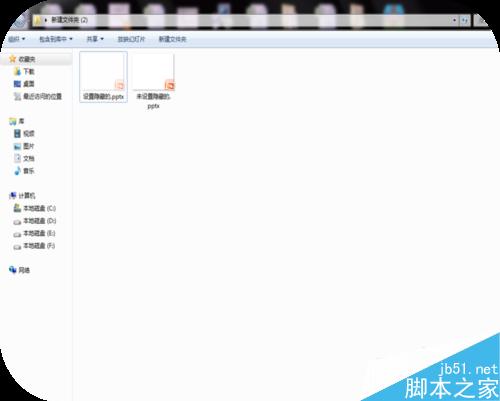
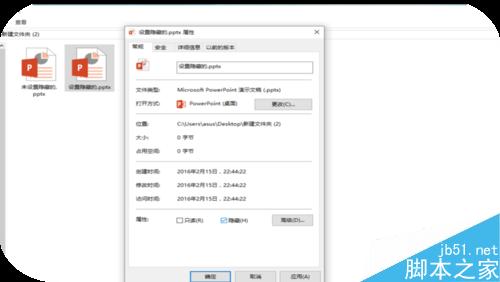
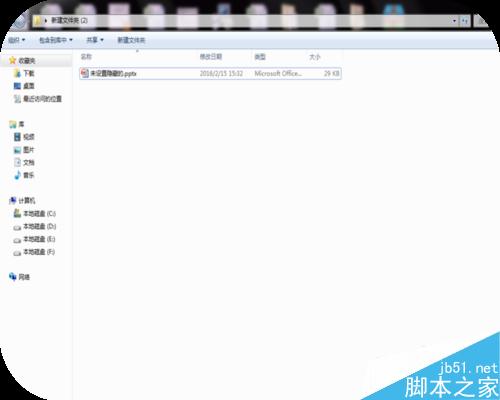
方法/步骤
1、首先我们在桌面上需要新建一个文件夹,并打开该文件夹,或者是我们打开任意一个现有的文件夹,如下图所示:

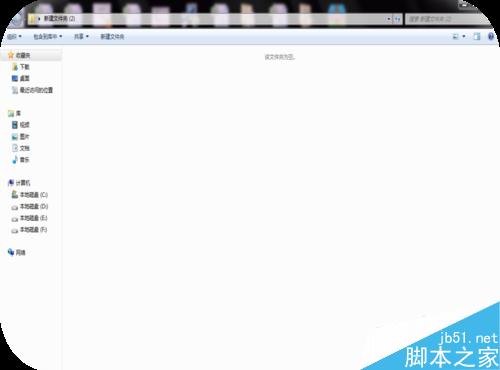
2、接着我们需要按键盘上的F10,调出文件管理系统的菜单栏,如下图所示:
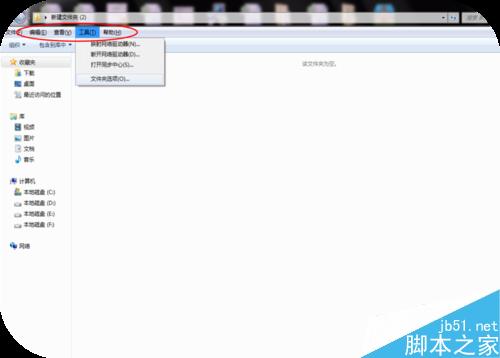
3、这个时候我们需要点击“工具“选项按钮,并选择”文件夹选项“按钮,如下图所示:
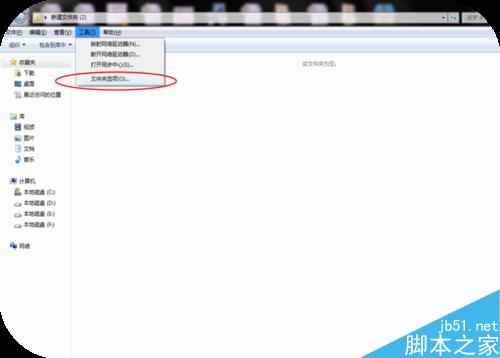
4、在弹出的文件夹选项的对话框里,我们要选择”查看“按钮,如下图所示:
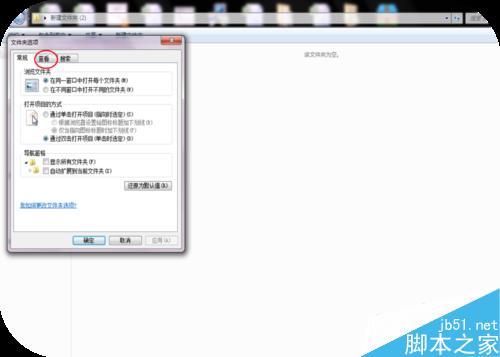
5、继续下拉滚动条,会看到隐藏文件或文件夹的选择框,在这里,我们只要选择第二个带有”显示“字样的按钮即可。如下图隐藏的文件显示出来了:
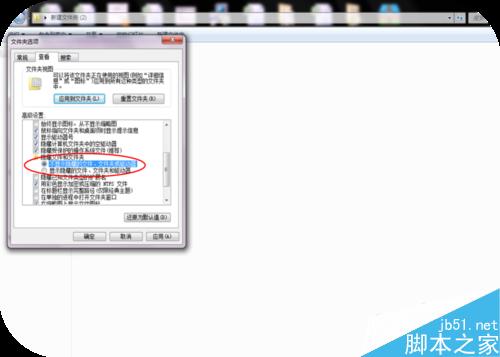
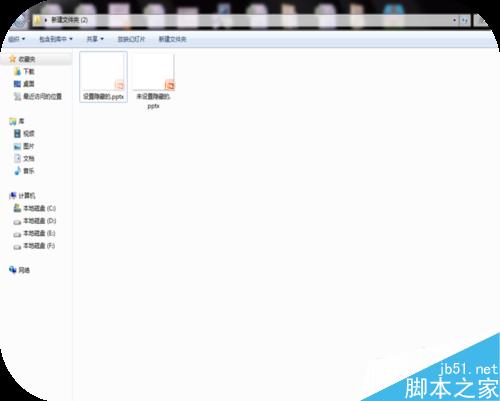
注意事项
如果想让隐藏的文件或文件夹,看不到,同理我们做相似的操作,选择第一个带有“隐藏”字样的按钮即可。
以上就是如何找回隐藏的文件方法介绍,操作很简单的,大家学会了吗?希望能对大家有所帮助!
本文标签:
读过此篇文章的网友还读过:
- xlog是什么文件格式以及xlog文件怎么打开?
- fla是什么文件格式?fla文件用什么打开?
- 电脑开机密码忘了怎么办 一幅图教你找回电脑开机密码
- 最简单的隐藏文件夹方法
- Dropbox一类的网盘如何知道你分享了侵权的文件
- 如何利用文件自动保存功能恢复PPT文档?
- office2010 word如何隐藏和显示文档中的文字
- psd文件怎么打开?用什么软件可以把它打开
- IE浏览器的缓存文件夹地址查找 清除IE缓存文件
- 如何通过计算机名获取IP(运行bat文件的方式)
- 玩转电脑组策略(指定运行程序/隐藏C盘)
- TortoiseSVN文件夹及文件图标不显示问题解决方法(兼容xp、window7与64位)
